Bạn đang gặp phải tình trạng màn hình iPhone tự động giảm độ sáng, khiến việc sử dụng trở nên khó chịu, đặc biệt là trong môi trường ánh sáng thay đổi? Đây là một vấn đề phổ biến mà nhiều người dùng iPhone gặp phải. Nguyên nhân thường nằm ở các tính năng tự động điều chỉnh độ sáng hoặc màu sắc màn hình dựa trên điều kiện ánh sáng xung quanh hoặc tình trạng pin. Bài viết này của xalocongnghe.com sẽ hướng dẫn bạn năm cách đơn giản nhưng hiệu quả để khắc phục lỗi màn hình iPhone bị tối đi một cách không mong muốn.
1. Tắt Tính Năng Độ Sáng Tự Động (Auto-Brightness)
Theo mặc định, iPhone của bạn được thiết lập để tự động điều chỉnh độ sáng màn hình dựa vào môi trường xung quanh. Ví dụ, nếu bạn đang ở ngoài trời nắng, độ sáng sẽ được đẩy lên mức cao nhất để bạn dễ nhìn. Tuy nhiên, nếu bạn không thích tính năng này hoặc thấy nó hoạt động không ổn định, bạn hoàn toàn có thể tắt đi và tự điều chỉnh độ sáng thủ công.
Để vô hiệu hóa “Độ sáng tự động”, hãy thực hiện theo các bước sau:
- Mở ứng dụng “Cài đặt” (Settings) trên iPhone của bạn.
- Cuộn xuống và chọn “Trợ năng” (Accessibility).
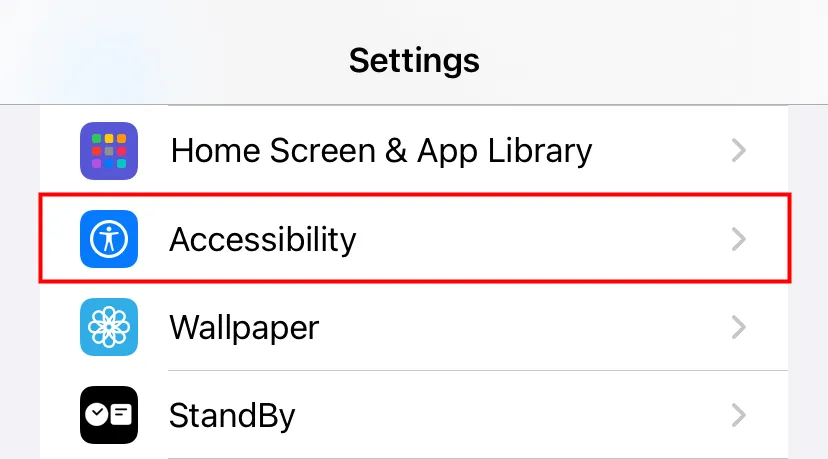 Chọn Trợ năng trong Cài đặt iPhone để điều chỉnh các tùy chọn hiển thị và tương tác
Chọn Trợ năng trong Cài đặt iPhone để điều chỉnh các tùy chọn hiển thị và tương tác
- Trong menu “Trợ năng”, chạm vào “Màn hình & Cỡ chữ” (Display & Text Size).
- Cuộn xuống cuối trang và tìm tùy chọn “Độ sáng tự động” (Auto-Brightness).
- Gạt công tắc bên cạnh để tắt tính năng này.
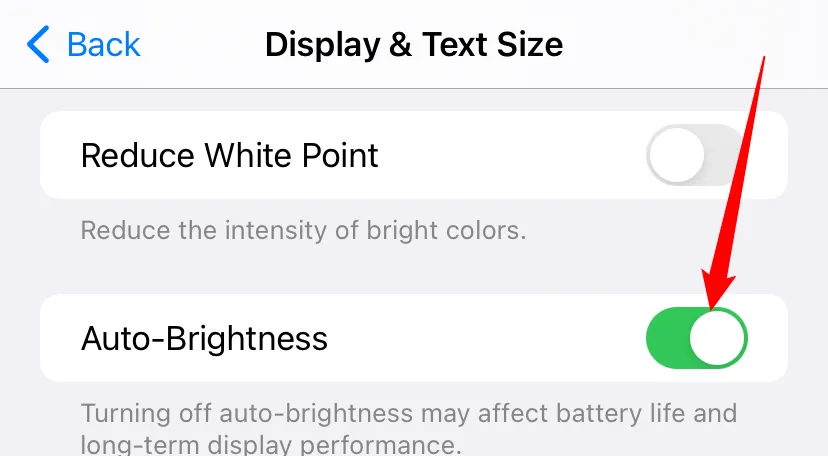 Tắt tính năng Độ sáng tự động để kiểm soát hoàn toàn độ sáng màn hình iPhone của bạn
Tắt tính năng Độ sáng tự động để kiểm soát hoàn toàn độ sáng màn hình iPhone của bạn
Sau khi tắt, iPhone của bạn sẽ không còn tự động thay đổi mức độ sáng. Bạn sẽ cần điều chỉnh thủ công thông qua thanh độ sáng trong Trung tâm điều khiển (Control Center).
2. Vô Hiệu Hóa Tính Năng Nhận Biết Sự Chú Ý (Attention-Aware Features)
Nếu bạn sở hữu một chiếc iPhone có Face ID, điện thoại của bạn có thể tự động làm mờ màn hình khi nó nghĩ rằng bạn không nhìn vào màn hình để tiết kiệm pin. Mặc dù là một tính năng thông minh, đôi khi nó lại gây phiền toái. Để kiểm tra xem đây có phải là nguyên nhân khiến màn hình iPhone tự giảm độ sáng hay không, hãy thử tắt tính năng này trong một ngày.
Bạn có thể tắt “Tính năng nhận biết sự chú ý” bằng cách:
- Truy cập “Cài đặt” (Settings).
- Chọn “Trợ năng” (Accessibility).
- Chạm vào “Face ID & Sự chú ý” (Face ID & Attention).
- Gạt công tắc để tắt “Tính năng nhận biết sự chú ý” (Attention-Aware Features).
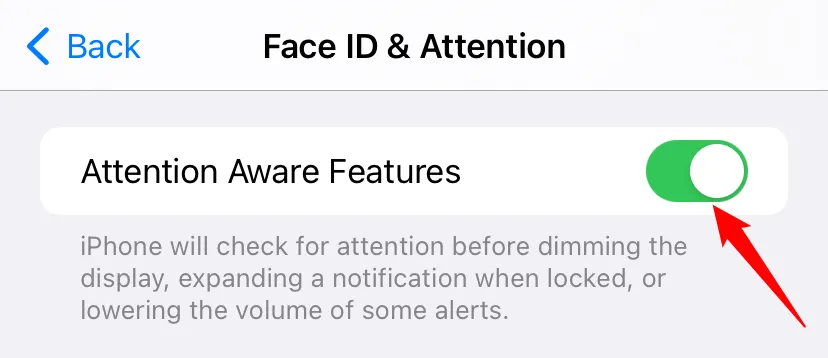 Tắt Tính năng nhận biết sự chú ý trên iPhone để tránh màn hình tự động làm mờ khi bạn không nhìn vào
Tắt Tính năng nhận biết sự chú ý trên iPhone để tránh màn hình tự động làm mờ khi bạn không nhìn vào
3. Khắc Phục Vấn Đề Với Tùy Chọn True Tone
Các mẫu iPhone mới hơn (từ iPhone 8 trở lên) có khả năng điều chỉnh nhiệt độ và cường độ màu sắc của màn hình tùy thuộc vào ánh sáng xung quanh trong phòng. Tính năng này được gọi là “True Tone”. Tuy nhiên, nó có thể gây ra hiện tượng màn hình iPhone bị tối bất thường hoặc thay đổi màu sắc liên tục, đặc biệt nếu bạn thường xuyên di chuyển giữa các môi trường ánh sáng khác nhau.
Để giữ cho màn hình hiển thị nhất quán và ngăn chặn sự dao động, bạn nên tắt True Tone:
- Mở “Cài đặt” (Settings).
- Chọn “Màn hình & Độ sáng” (Display & Brightness).
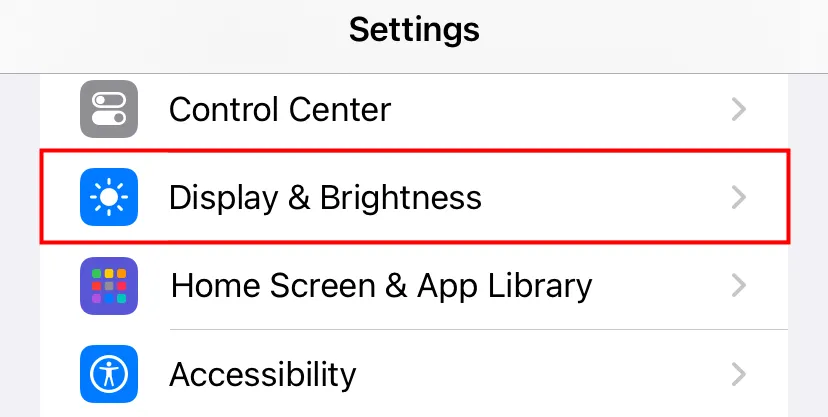 Truy cập Màn hình và Độ sáng trong Cài đặt iPhone để tùy chỉnh các tùy chọn hiển thị
Truy cập Màn hình và Độ sáng trong Cài đặt iPhone để tùy chỉnh các tùy chọn hiển thị
- Gạt công tắc bên cạnh “True Tone” để vô hiệu hóa tính năng này.
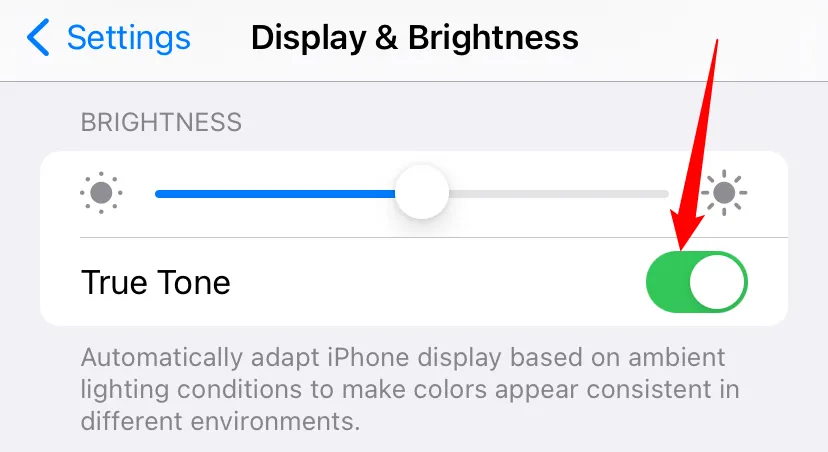 Tắt tùy chọn True Tone để đảm bảo màn hình iPhone hiển thị màu sắc ổn định và tránh tự động điều chỉnh
Tắt tùy chọn True Tone để đảm bảo màn hình iPhone hiển thị màu sắc ổn định và tránh tự động điều chỉnh
4. Tắt Chế Độ Night Shift
Night Shift là một cài đặt khác có thể ảnh hưởng đến độ sáng của màn hình iPhone của bạn. Chế độ này làm cho màu sắc màn hình ấm hơn để dễ chịu cho mắt vào ban đêm. Tuy nhiên, khi Night Shift được kích hoạt, màn hình điện thoại của bạn cũng có thể trông tối hơn bình thường.
Bạn có thể tắt Night Shift để xem liệu nó có giải quyết được vấn đề độ sáng của điện thoại hay không:
- Truy cập “Cài đặt” (Settings).
- Chọn “Màn hình & Độ sáng” (Display & Brightness).
- Chạm vào “Night Shift”.
- Trong cài đặt “Night Shift”, tắt công tắc bên cạnh tùy chọn “Theo lịch trình” (Scheduled) để vô hiệu hóa chế độ Night Shift.
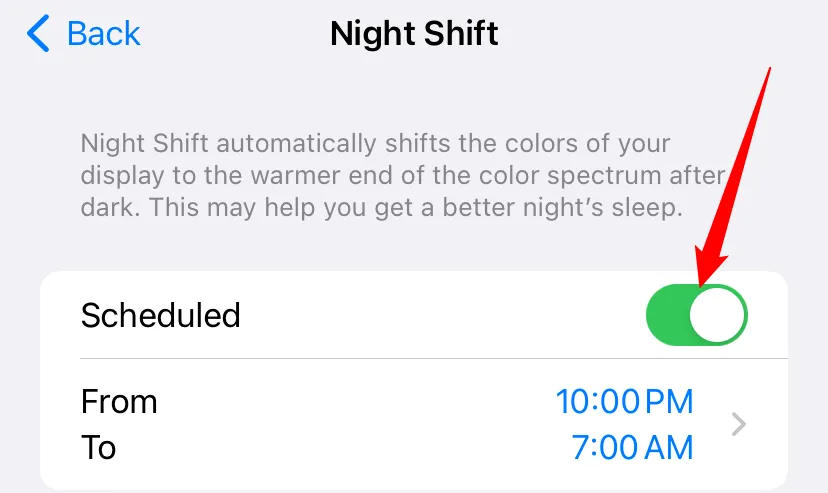 Tắt Night Shift theo lịch trình để ngăn iPhone tự động thay đổi màu sắc màn hình vào ban đêm
Tắt Night Shift theo lịch trình để ngăn iPhone tự động thay đổi màu sắc màn hình vào ban đêm
5. Kéo Dài Thời Gian Tự Động Khóa Màn Hình iPhone
Khi iPhone của bạn không hoạt động, nó sẽ tự động tắt màn hình và khóa để tiết kiệm pin. Ngay trước khi tắt, màn hình cũng sẽ mờ đi để thông báo cho bạn biết rằng nó sắp tắt. Nếu màn hình của bạn bị mờ quá thường xuyên, bạn có thể kéo dài thời gian chờ trước khi iPhone tự động khóa.
Để điều chỉnh thời gian Tự động khóa:
-
Vào “Cài đặt” (Settings).
-
Chọn “Màn hình & Độ sáng” (Display & Brightness).
-
Chạm vào “Tự động khóa” (Auto-Lock).
-
Trong menu xuất hiện, chọn khoảng thời gian “Tự động khóa” mới. Bạn cũng có thể chọn “Không bao giờ” (Never) nếu không muốn iPhone tự động khóa màn hình.
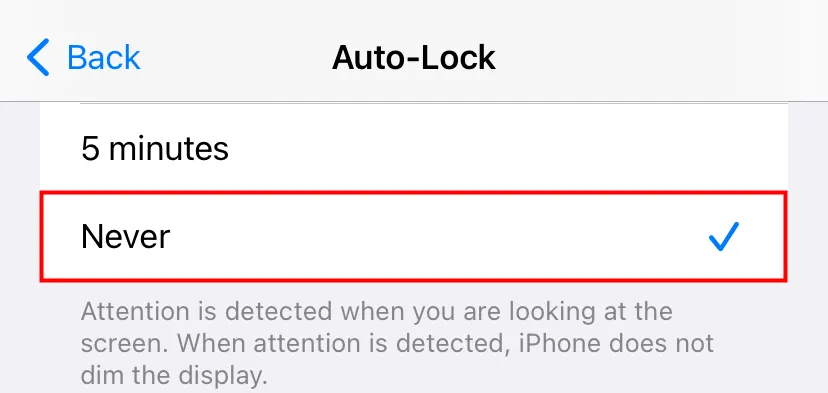 Chọn thời gian Tự động khóa màn hình trên iPhone để kiểm soát khi nào thiết bị sẽ tắt màn hình và khóa
Chọn thời gian Tự động khóa màn hình trên iPhone để kiểm soát khi nào thiết bị sẽ tắt màn hình và khóa
Sau khi điều chỉnh xong, hãy thoát khỏi Cài đặt và hy vọng vấn đề màn hình iPhone tự giảm độ sáng của bạn đã được khắc phục.
Kết luận
Việc màn hình iPhone tự động giảm độ sáng có thể gây khó chịu, nhưng thường có thể khắc phục được bằng cách điều chỉnh các cài đặt liên quan đến hiển thị và quyền riêng tư. Từ việc tắt tính năng “Độ sáng tự động”, vô hiệu hóa “True Tone” hay “Night Shift”, cho đến điều chỉnh “Tính năng nhận biết sự chú ý” và thời gian “Tự động khóa”, mỗi phương pháp đều nhắm vào một nguyên nhân cụ thể. Hy vọng qua bài viết này, bạn đã tìm được giải pháp phù hợp cho chiếc iPhone của mình. Nếu bạn đã thử các cách trên mà vẫn gặp vấn đề, hãy chia sẻ kinh nghiệm hoặc câu hỏi của bạn trong phần bình luận bên dưới!